使用Windows7光盘进行安装的完整教程(步骤简单易懂,轻松完成安装)
![]() 游客
2024-04-14 10:30
298
游客
2024-04-14 10:30
298
在电脑系统安装过程中,Windows7一直以来都是最受欢迎的操作系统之一。而使用光盘进行安装,是最常见也是最可靠的方式之一。本文将为您提供完整的Windows7光盘安装教程,让您轻松完成安装。
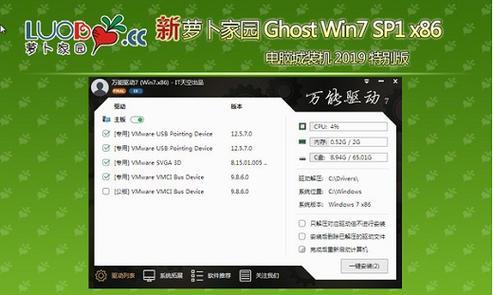
1.准备工作

在开始安装之前,您需要准备好一台计算机、Windows7的光盘以及一个有效的产品密钥。
2.插入光盘并重启计算机
将Windows7光盘插入光驱,然后重启计算机。接下来,按照屏幕上的提示进入BIOS设置。
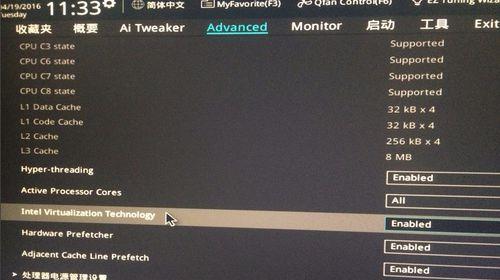
3.设置启动顺序
在BIOS设置界面中,找到启动顺序选项,并将光驱设置为首选启动设备。保存更改并退出BIOS设置。
4.开始安装过程
计算机重新启动后,系统将自动从光盘启动,并开始Windows7的安装程序。按照屏幕上的提示完成安装程序的设置。
5.接受许可协议
阅读并接受Windows7的许可协议,然后点击“下一步”继续安装。
6.选择安装类型
选择您希望进行的安装类型,通常我们选择“自定义”以进行全新安装。接下来,选择您希望安装Windows7的磁盘分区。
7.开始安装
点击“安装”按钮开始安装过程。系统将自动将文件复制到计算机,并在安装过程中多次重启。
8.设置用户名和密码
在安装过程中,您需要设置一个用户名和密码。请确保设置一个强密码,以保障系统的安全性。
9.完成设置
安装过程完成后,系统将自动进行一些最终设置,并提示您进行一些基本配置,例如时区、日期和时间。
10.更新系统
安装完成后,建议立即进行系统更新,以确保您的系统拥有最新的补丁和功能。
11.安装驱动程序
根据您的计算机型号和硬件配置,安装相应的驱动程序,以确保设备的正常工作。
12.安装常用软件
安装一些常用软件,例如浏览器、办公软件等,以满足您日常使用的需求。
13.数据迁移
如果您之前已经有其他操作系统或文件,您可以将其迁移到新的Windows7系统中,以便继续使用。
14.优化设置
根据您的个人喜好和需求,调整系统设置,以获得更好的使用体验和性能。
15.完成安装
经过以上步骤,您已成功完成了Windows7的光盘安装。现在,您可以享受新系统带来的便利和功能。
通过本文提供的完整教程,您已经学会了使用Windows7光盘进行安装的方法。请按照教程中的步骤进行操作,即可轻松完成安装,并享受新系统带来的便利与功能。祝您安装成功!
转载请注明来自数码俱乐部,本文标题:《使用Windows7光盘进行安装的完整教程(步骤简单易懂,轻松完成安装)》
标签:??????
- 最近发表
- 标签列表

